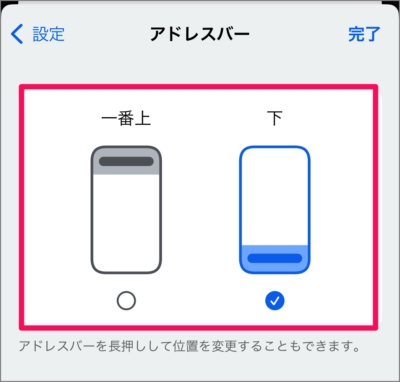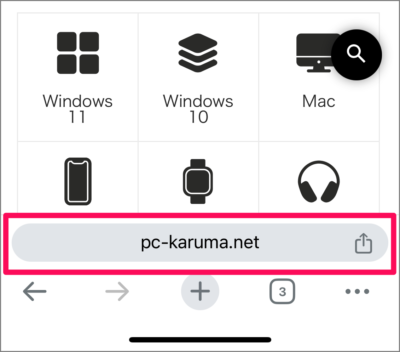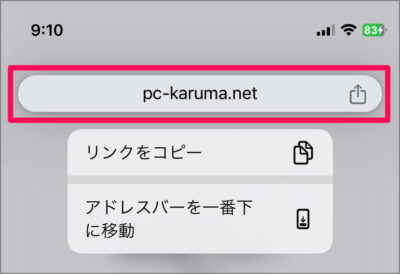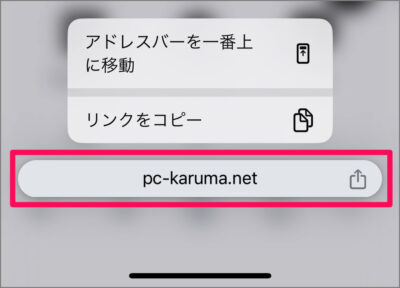目次
iPhone アプリ「Chrome」のアドレスバーの位置を変更する方法を紹介します。
アドレスバーの位置を変更する方法は?(上・下)
iPhone アプリ「Chrome」のアドレスバーの位置を変更する方法は次の手順です。
-
アプリ [Chrome] を起動する
ホーム画面からアプリ [Chrome] を起動しましょう。 -
[…] を選択する
画面右下の [...] をタップします。 -
[設定] を選択する
表示されたポップアップの [設定] をタップしましょう。 -
[アドレスバー] を選択する
Chrome の設定です。[アドレスバー] をタップしましょう。
-
[アドレスバーの位置] を選択する
アドレスバーの位置を [一番上] [下] のどちらかをタップしましょう。 -
[アドレスバーの位置] を確認する
設定したアドレスバーの位置を確認しましょう。この例では [一番上] → [下] にアドレスバーの位置が変更されています。
アドレスバーの位置は長押しでも変更可能です。引き続きご覧ください。
アドレスバーを長押しして位置を変更する場合
アドレスバーを長押しして位置を変更する方法です。
アドレスバーを長押しして、[アドレスバーを一番上] をタップします。
あるいは!
アドレスバーを長押しして、[アドレスバーを一番下] をタップします。
これで iPhone アプリ「Chrome」のアドレスバーの位置を変更する方法の解説は終了です。
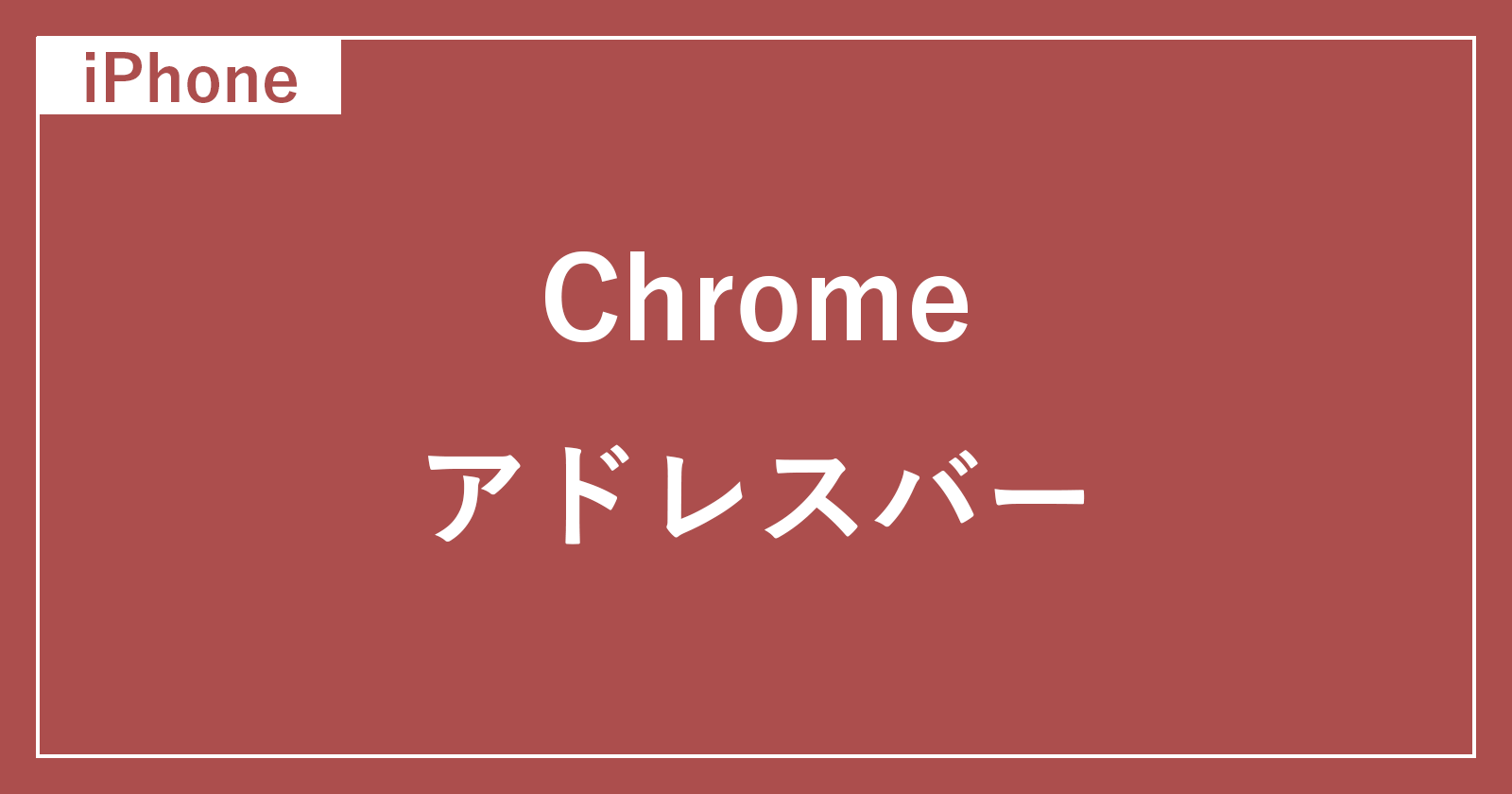
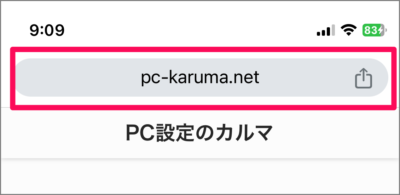
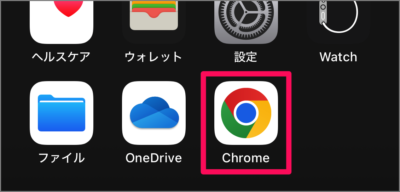
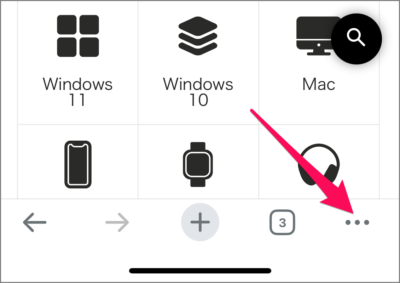
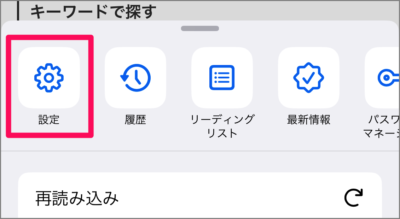
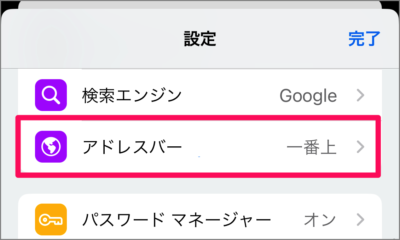 Chrome の設定です。[アドレスバー] をタップしましょう。
Chrome の設定です。[アドレスバー] をタップしましょう。